Microsoft Teams je pracovní prostor založený na chatu, který spojuje lidi, konverzace, obsah a nástroje pro snazší spolupráci. Když vytvoříte tým, vytvoříte nebo připojíte se ke stávající skupině Microsoft 365 a skupina získá týmový web SharePointu. Týmové weby SharePointu zahrnují funkci příspěvky, která umožňuje udržovat svůj tým v rámci smyčky a vést je s důležitými nebo zajímavými příběhy. Chcete-li dále zlepšit spolupráci, můžete nakonfigurovat kanál Microsoft Teams , který je přidružený k vašemu týmovému webu, aby se automaticky zobrazoval příspěvky z týmového webu jako součást konverzace v kanálu.
Poznámky:
-
Některé funkce se vedou postupně do organizací, které se přihlásily k programu cílové verze. To znamená, že se vám tato funkce zatím nemusí zobrazovat nebo že může vypadat jinak než v popisu v článcích nápovědy.
-
Tato funkce používá konektor SharePoint News. Abyste mohli používat libovolnou spojnici, musíte mít licenci Exchange Online.
Nastavení zpráv v kanálu Teams
-
V aplikaci Teams přejděte do týmu a kanálu, kde se mají zobrazovat zprávy o příspěvcích. Volitelně můžete pro příspěvky vytvořit nový kanál. Informace o tom, jak postupovat, najdete v tématu týmy a kanály.
Poznámka: Týmový kanál, do kterého chcete publikovat příspěvky, musí být spojený s týmovým webem, na kterém jsou publikované příspěvky.
-
Klikněte na tři tečky (...) napravo od názvu kanálu a pak klikněte na spojnice.
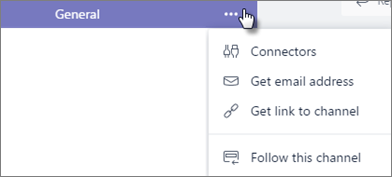
-
Najděte SharePoint Newsa klikněte na Přidat. Pokud SharePointové příspěvky nevidíte, hledejte je pomocí vyhledávacího pole vlevo.
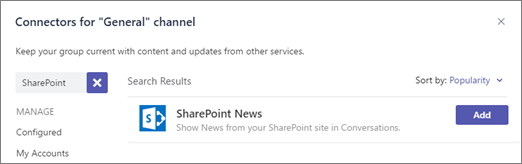
-
Klikněte na Nainstalovat.
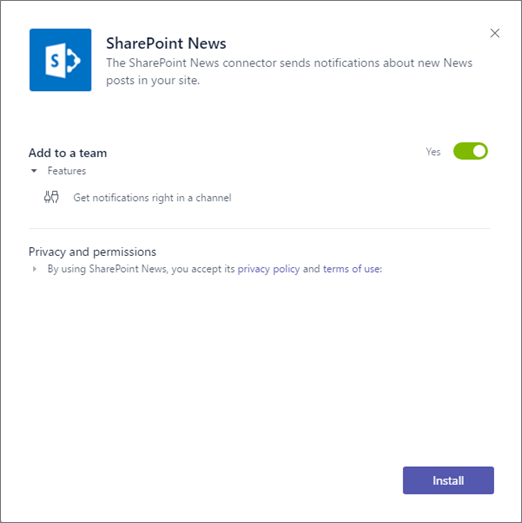
-
Klikněte na Uložit.
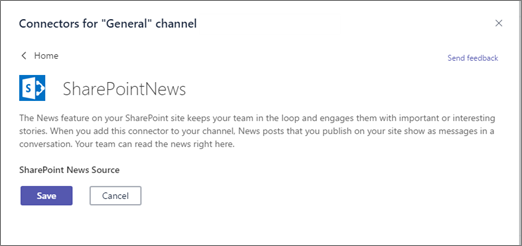
A je to! Při každém publikování příspěvku na týmovém webu se teď v kanálu Teams zobrazí oznámení.
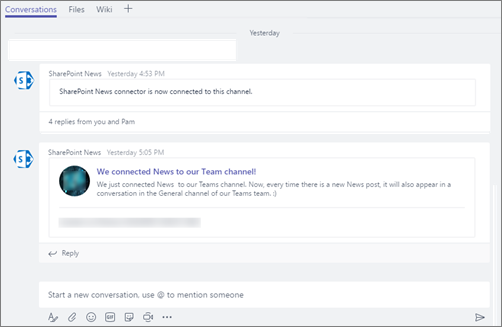
Odebrání příspěvků z kanálu aplikace Teams
-
V Teams přejděte na tým a kanál, kde chcete odebrat funkci příspěvky.
-
Klikněte na tři tečky (...) napravo od názvu kanálu a pak klikněte na spojnice.
-
V části Spravovatklikněte na Konfigurovat.
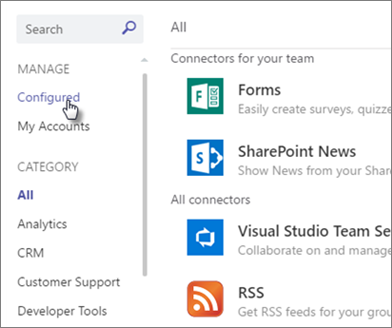
-
Najděte sharepointové příspěvky, klikněte na 1 nakonfigurovanéa potom klikněte na Spravovat.
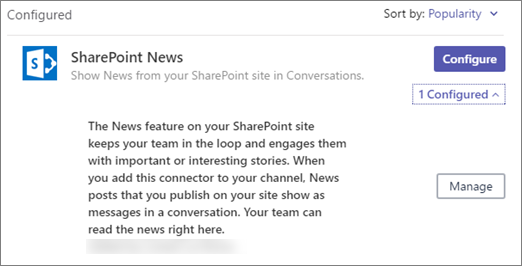
-
Klikněte na tlačítko Odebrat.











